UE4 Editor Plugin UI - Progress bar
制作UE4编辑器插件时,可能会遇到非常耗时的任务。如果不想在没有任何提示信息的情况下冻结编辑器窗口,需要添加一个进度条,以便于用户可以跟踪任务的进度,否则用户会认为当前任务可能处于崩溃。
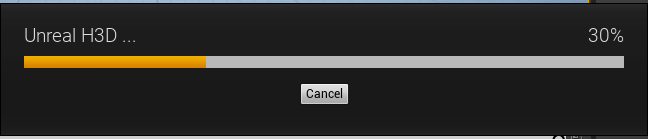
FScopedSlowTask
一个耗时的任务:
// For each folder found in path
for (FString SubFolder : SubFolders)
{
// Retrieve assets inside this folder
TArray AssetDatasFromPath = FTools::GetAssetsFromPath(SubFolder);
// If there isn't any assets
if (AssetDatasFromPath.Num() == 0)
{
// Remove the folder
AssetRegistryModule.Get().RemovePath(SubFolder);
}
}
进度条的基本用法:
//定义一个进度条对象,并设置总的进度值
FScopedSlowTask ExplorePathsTask(SelectedPaths.Num(), LOCTEXT("LookingForUnusedAssetsText", "Looking for assets to remove"));
ExplorePathsTask.MakeDialog();
//进度值增加
ExploreFoldersTask.EnterProgressFrame();
完整示例:
FScopedSlowTask ExploreFoldersTask(SubFolders.Num(), LOCTEXT("LookingForUnusedAssetsText", "Looking for assets to remove"));
ExploreFoldersTask.MakeDialog();
// For each folder found in path
for (FString SubFolder : SubFolders)
{
ExploreFoldersTask.EnterProgressFrame();
// Retrieve assets inside this folder
TArray AssetDatasFromPath = FTools::GetAssetsFromPath(SubFolder);
// If there isn't any assets
if (AssetDatasFromPath.Num() == 0)
{
// Remove the folder
AssetRegistryModule.Get().RemovePath(SubFolder);
}
}
More
对于FScopeSlowTask对象,还可以用于一下情况:
- 可以嵌套耗时的子任务
- 可以设置取消当前任务
- 可以设置任务的进度量
取消当前任务
FScopedSlowTask ExploreFoldersTask(SubFolders.Num(), LOCTEXT("LookingForUnusedAssetsText", "Looking for assets to remove"));
ExploreFoldersTask.MakeDialog(true); // We display the Cancel button here
for (FString SubFolder : SubFolders)
{
// We check if the cancel button has been pressed, if so we break the execution of the loop
if(ExploreFoldersTask.ShouldCancel())
break;
ExploreFoldersTask.EnterProgressFrame();
// Instructions...
}
指定任务的进度
// Here the total amount of work is set to 100.0f
FScopedSlowTask SlowTask(100.0f, LOCTEXT("SlowTaskText", "Slow Task"));
SlowTask.MakeDialog();
// The first task should represent 10% of the time, so it will be 10% of 100.0f i 10.0f
SlowTask.EnterProgressFrame(10.0f);
// Instructions of the first task...
// The second one should represent 35% of the total time
SlowTask.EnterProgressFrame(35.0f);
// Instructions of the second task...
// The third and last one will be the rest
SlowTask.EnterProgressFrame(55.0f);
// Instructions of the last task...